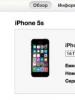Vcf ашуға арналған бағдарлама. Компьютерде VCF файлын қалай ашуға болады? Стандартты қолданбаларды пайдаланып vcf файлын қалай көруге болады
Жаңа телефонды сатып алғанда немесе ескісін жыпылықтаған кезде маңызды ақпаратты жоғалтпау және нөмірлерді қолмен енгізуге уақытты жоғалтпау үшін телефон кітапшасынан контактілердің сақтық көшірмесін жасау ұсынылады. Көшірме жасап, оны компьютерде сақтағаннан кейін контактінің телефон нөмірін көру үшін .vcf файлын ашу керек. Бірақ мұны қалай және қандай бағдарламаны пайдалану керек? Бұл сұрақтардың жауабын төменде қарастырамыз.
.vcf қалай ашуға болады?
file.vcf кеңейтімі контакт туралы ақпаратты (аты-жөні, телефоны, электрондық поштасы, жеке веб-сайты және әлеуметтік желілердегі беттерге сілтемелер) сақтайтын абоненттің визит картасы болып табылады. Оны кез келген мобильді операциялық жүйенің стандартты құралдары арқылы ашуға болады. Бірақ Windows жүйесінде кейбір нюанстар бар.
Windows мекенжай кітабы
Қосымша бағдарламалық жасақтаманы орнатуды қажет етпейтін стандартты әдіс. .vcf файлын тінтуірдің оң жақ түймешігімен басып, «Бірге ашу» - «Windows контактілері» тармағын таңдаңыз.
Назар аударыңыз! Кірістірілген Windows Contacts бағдарламасы кириллица әліпбиін танымайды! Мекенжайлық кітапшаңыздағы нөмірлер орыс, украин немесе беларусь тілінде жазылған болса, олар дұрыс көрсетілмейді!
Microsoft Outlook
Құрылғыда Microsoft Office алдын ала орнатылған болса, MS Outlook арқылы «contacts.vcf» ашуға болады. Ол үшін .vcf файлын бағдарламаның жұмыс терезесіне сүйреп апарып, нұсқауларды орындаңыз. Визиткалардың байланыс деректерін көргеннен кейін олар электрондық пошта клиентінің мекенжай кітабында сақталады. 
Nokia Suite
Контактілердің сақтық көшірмесін жасау және оларды қалпына келтіру бүкіл функционалдылықтың шағын бөлігі болып табылатын Nokia компаниясының дәуірлік қолданбасы. Қолданба контакт деректерін көруге және оны мобильді құрылғыда қалпына келтіруге мүмкіндік береді (егер оны Nokia корпорациясы шығарған болса). 
Блокнот++
Көптеген кодтауларды қолдайтын және ақпараттың дұрыс көрсетілуіне кепілдік беретін көп функциялы мәтіндік редактор. Қолданба деректерді мобильді құрылғыларға экспорттай алмайды, бірақ контактіні өңдеуге мүмкіндік береді: ақпаратты қосу, жою және өңдеу.
Google Gmail
Контактілерді .vcf пішімінде көру үшін Google қызметтерін пайдалануға болады.
- Тіркелгі жасаңыз немесе Gmail қызметіне кіріңіз.
- Ашылмалы тізімді басып, «Контактілер» түймесін басыңыз.

- «Қосымша» қойындысында «Импорттау» - «CSV немесе vCard файлынан импорттау» түймесін басыңыз.

- Контактілердің алдыңғы нұсқасына өтуді растаңыз.

- Пайда болған терезеде «Қосымша» - «Импорт» түймесін басыңыз.
1. Windows контактілері
Бұл файл Windows Contacts деп аталатын стандартты қолданба арқылы ашылады. Оны пайдалану үшін файлды тінтуірдің оң жақ түймешігімен нұқыңыз және ашылмалы мәзірде меңзерді «Бірге ашу» жолының үстіне апарып, қажетті бағдарламаны таңдаңыз. Оны «Бастау» мәзірінен де табуға болады.


Күріш. №1. Windows контактілерінде ашыңыз
Назар аударыңыз!Егер мәтін латын тілінде басылмаса, ол иероглифпен көрсетіледі.
2. Болжам
Егер сіздің компьютеріңізде Windows операциялық жүйесі және Microsoft Office кеңсе бағдарламалары жинағы болса, сізде Outlook бағдарламасы да бар.
Оны пайдалану дәл солай - оң жақ түймені басып, қол жетімді бағдарламалар тізімінде Outlook бағдарламасын таңдаңыз.
Бұл контактілерді оқу құралының мәселесі жоғарыда айтылғандай - кириллица оқылмайды.
3. Стандартты мәтіндік редакторлар
Сондай-ақ, кез келген стандартты мәтіндік редакторлар VCF - Блокнот, Блокнот++ және т.б. ашуға жарамды.
Өйткені, мұндай файлдар мәтіндік файлдар болып табылады және мұндай редакторларда олар арнайы код түрінде ашылады. Бірақ оны шешу өте оңай. Барлық жолдар арасында сіз өзіңіздің атыңызды, телефон нөміріңізді және басқа деректерді оңай таба аласыз. Мұның мысалын төменде көруге болады.

Күріш. № 2. Блокнотта ашу
Сіз оны жоғарыда сипатталғандай аша аласыз - оң жақ түймені басып, бағдарламаны таңдаңыз немесе бағдарламаны ашып, ондағы файлды таңдаңыз.
4. Gmail
Оны пайдалану үшін мына әрекетті орындаңыз:
- Поштаңызды ашыңыз. «Gmail» түймесін басып, пайда болған мәзірден «Контактілер» тармағын таңдаңыз.

Күріш. №3. Gmail-дегі контактілер
- Содан кейін «Қосымша» және «Импорттау» таңдаңыз.
- Келесі терезеде деректерді қайдан алуға болатынын таңдау керек. VCF-ке қатысты тармақ бар. Тек оны басыңыз, файлдың қай жерде орналасқанын көрсетіңіз және көшіру процесін орындаңыз.
Маңызды!Жүйе сізге Gmail-дің ескі нұсқасына жаңартуды ұсынуы мүмкін. Бұл ұсыныспен келісіңіз. Ескі нұсқада жоғарғы жағындағы «Қосымша» түймесін басып, «Импорттау» тармағын таңдап, файлдың қай жерде орналасқанын көрсетіңіз.

Күріш. № 4. Байланыс жолын таңдау
Поштада «Менің контактілерім» бөлімі пайда болады, онда сіз файлдағы барлық деректерді көре аласыз.
Көріп отырғаныңыздай, бұл процедурада күрделі ештеңе жоқ. Сізге қай әдіс көмектескенін түсініктемелерде жазыңыз!
VCF кеңейтімі бар файлдар vCard электрондық визитка файлдары болып табылады. vCard өте ұзақ уақыт бұрын, өткен ғасырдың тоқсаныншы жылдары жасалған. vCard мыналарды қамтиды: аты, тегі, мекенжайы, электрондық поштасы, туған күні, бейне файлдары, т.б. VCF файлының мақсаты - пайдаланушының мекенжай кітабын сақтау және ортақ пайдалану.
Компьютерде VCF файлын ашу үшін стандартты бағдарламаны - Windows контактілерін пайдалануға болады. VCF файлдарын Outlook бағдарламасы бағдарламалық пакеттен пайдаланады, оның орыс тіліндегі интерфейсі және кең көмегі бар.
VCF файлдарымен жұмыс істеуге арналған өте ыңғайлы онлайн қызметін Google ұсынады. Ол үшін тіркелгіңізге кіріп, файлды компьютерден импорттауыңыз керек. Осылайша сізде мекенжайлық кітаптың сақтық көшірмесі болады. Болашақта контактілерді басқа құрылғыларға тасымалдауға болады: планшеттер, ұялы телефондар. Кез келген жағдайда контактілер енді жоғалмайды.
Компьютерде VCF кеңейтімі бар файлдарды ашу үшін тағы не істеуге болады?
Егер сіз компьютеріңізге орнатқан болсаңыз антивирустық бағдарламамүмкін компьютердегі барлық файлдарды, сондай-ақ әрбір файлды жеке сканерлеңіз. Файлды тінтуірдің оң жақ түймешігімен басып, файлды вирустарға сканерлеу үшін сәйкес опцияны таңдау арқылы кез келген файлды сканерлеуге болады.
Мысалы, бұл суретте ол бөлектелген my-file.vcf файлы, содан кейін осы файлды тінтуірдің оң жақ түймешігімен басып, файл мәзіріндегі опцияны таңдау керек «AVG көмегімен сканерлеу». Бұл опцияны таңдаған кезде, AVG Antivirus ашады және файлды вирустарға тексереді.
Кейде нәтижесінде қате пайда болуы мүмкін бағдарламалық құралды қате орнату, бұл орнату процесінде туындаған мәселеге байланысты болуы мүмкін. Бұл операциялық жүйеңізге кедергі келтіруі мүмкін VCF файлыңызды дұрыс қолданбалы бағдарламалық құралға байланыстырыңыз, деп аталатын әсер етеді «файл кеңейтімінің ассоциациялары».
Кейде қарапайым Microsoft Outlook Express бағдарламасын қайта орнату VCF жүйесін Microsoft Outlook Express бағдарламасымен дұрыс байланыстыру арқылы мәселеңізді шеше аласыз. Басқа жағдайларда файл байланыстарымен проблемалар туындауы мүмкін нашар бағдарламалық қамтамасыз етуәзірлеуші және қосымша көмек алу үшін әзірлеушіге хабарласу қажет болуы мүмкін.
Кеңес:Ең соңғы патчтар мен жаңартулар бар екеніне көз жеткізу үшін Microsoft Outlook Express бағдарламасын соңғы нұсқаға жаңартып көріңіз.

Бұл тым айқын көрінуі мүмкін, бірақ жиі VCF файлының өзі мәселені тудыруы мүмкін. Егер сіз файлды электрондық пошта тіркемесі арқылы алсаңыз немесе оны веб-сайттан жүктеп алсаңыз және жүктеу процесі үзілсе (мысалы, электр қуатының үзілуі немесе басқа себеп), файл зақымдалуы мүмкін. Мүмкін болса, VCF файлының жаңа көшірмесін алып, оны қайта ашып көріңіз.
Мұқият:Зақымдалған файл сіздің компьютеріңіздегі бұрынғы немесе бар зиянды бағдарламаға кепілдік зақымдануды тудыруы мүмкін, сондықтан компьютеріңізде әрқашан жаңартылған антивирусты іске қосу маңызды.

VCF файлыңыз болса компьютеріңіздегі аппараттық құралға қатыстықажет болуы мүмкін файлды ашу үшін құрылғы драйверлерін жаңартуосы жабдықпен байланысты.
Бұл мәселе әдетте медиа файл түрлерімен байланысты, бұл компьютер ішіндегі аппараттық құралды сәтті ашуға байланысты, мысалы. дыбыс картасы немесе бейне карта. Мысалы, аудио файлды ашқыңыз келсе, бірақ оны аша алмасаңыз, сізге қажет болуы мүмкін дыбыс картасы драйверлерін жаңарту.
Кеңес: VCF файлын ашуға тырысқанда, сіз аласыз .SYS файлының қате туралы хабары, мәселе болуы мүмкін зақымдалған немесе ескірген құрылғы драйверлерімен байланыстыбұл жаңартуды қажет етеді. Бұл процесті DriverDoc сияқты драйверді жаңарту бағдарламалық құралын пайдалану арқылы жеңілдетуге болады.

Қадамдар мәселені шешпесежәне сізде VCF файлдарын ашуда проблемалар әлі де бар, бұл осыған байланысты болуы мүмкін қол жетімді жүйелік ресурстардың болмауы. VCF файлдарының кейбір нұсқалары компьютерде дұрыс ашылуы үшін ресурстардың айтарлықтай көлемін (мысалы, жад/RAM, өңдеу қуаты) қажет етуі мүмкін. Егер сіз ескі компьютерлік жабдықты және сонымен бірге әлдеқайда жаңа операциялық жүйені пайдалансаңыз, бұл мәселе өте жиі кездеседі.
Бұл мәселе операциялық жүйе (және фондық режимде жұмыс істейтін басқа қызметтер) компьютерде тапсырманы орындауда қиындықтар туындағанда орын алуы мүмкін. VCF файлын ашу үшін тым көп ресурстарды тұтыну. VCard файлын ашпас бұрын компьютердегі барлық қолданбаларды жауып көріңіз. Компьютердегі барлық қолжетімді ресурстарды босату сізге VCF файлын ашу әрекеті үшін ең жақсы шарттарды қамтамасыз етеді.

Егер сіз жоғарыда сипатталған барлық қадамдарды орындаңызжәне VCF файлыңыз әлі ашылмайды, сізге іске қосу қажет болуы мүмкін жабдықты жаңарту. Көптеген жағдайларда, аппараттық құралдардың ескі нұсқаларын пайдаланған кезде де өңдеу қуаты көптеген пайдаланушы қолданбалары үшін жеткілікті болуы мүмкін (егер сіз 3D көрсету, қаржылық/ғылыми модельдеу немесе қарқынды мультимедиялық жұмыс). Осылайша, компьютеріңізде жады жеткіліксіз болуы мүмкін(әдетте «ЖЖҚ» немесе жедел жад деп аталады) файлды ашу тапсырмасын орындау үшін.
Біз әртүрлі бағдарламалардың және қарапайым пайдаланушыға бір қарағанда түсініксіз кеңейтімдері бар файлдарды зерттеуді жалғастырамыз. Ал бүгін бізде .vcf файлдары бар (Internet Mail Consortium әзірлеген vCard файлынан).
Бұл қандай файлдар және олардың ішінде қандай ақпарат болуы мүмкін?
Олар сіздің жеке компьютеріңізге зиян тигізуі мүмкін бе?
Vcf файлдары – көп жағдайда ақпаратты (тегі, аты, әкесінің аты, сәйкестендіру нөмірі, электрондық пошта мекенжайы, телефон нөмірлері, факс нөмірі, интернет беттерінің мекенжайлары) қамтитын файлдар (байланыс карталары) және келесі электрондық пошталарға тіркеу үшін пайдаланылуы мүмкін. жүктеп алу және оны контактілердің дерекқорына қосу.
Немесе, қарапайым, адамның электрондық визит картасы бағдарламалық түрде жасалады. Басым көпшілігінде олар нақты адамның жеке деректерін жоғалтудан басқа ешқандай зиян келтіре алмайды.
Жоғарыда айтылғандардан, оларды жергілікті компьютерде көру үшін қарапайым электрондық пошта бағдарламаларының бірі (Outlook, Eudora OSE) орнатылған болуы жеткілікті.
Windows операциялық жүйесінде мұндай контакт карталарын көруге арналған орнатылған бағдарлама бар, оны Бастау мәзірі - Барлық бағдарламалар - Керек-жарақтар - Мекенжай кітабы (Windows контактілері) таңдау арқылы іске қосуға болады.
Сондай-ақ, Open Contacts сияқты көптеген тегін онлайн қызметтерді пайдалануға немесе Gmail (Google) сияқты электрондық пошта қызметтерінен контакт деректерін тікелей импорттау/экспорттауыңызға болады.



Оларда сіз кейінгі жүктеп алу арқылы көруге және өңдеуге және басқа бағдарламалар мен онлайн ресурстарда пайдалануға болады.
«VCARD файлын импорттау (.vcf)» таңдап, «Келесі» түймесін басыңыз. .VCF файлдарын біздің тізімдегі арнайы бағдарламалармен немесе стандартты Windows мекенжай кітабымен ашуға болады. Google Android телефон кітапшасының сақтық көшірме файлдарын Outlook бағдарламасына импорттау кезінде мәселе туындады.
Windows7 жүйесіндегі кірістірілген vcf қарау құралы 200-дің тек 10-ын ғана дұрыс ашады, ал орысша емес, нашарларымен.2. Оны компьютерге көшіріңіз, zip файлын ашыңыз, multi-vcf файлын «Менің құжаттарым/vCards» қалтасына көшіріңіз.3.
VCF файлдарын электрондық пошталарға тіркеуге болады және алушы оларды контактілер дерекқорына деректерді импорттау үшін пайдалана алады. Сондай-ақ, VCF пішімін қолдайтын бағдарламалар тізіміне Mozilla Thunderbird клиенті кіреді, дегенмен vCard карталарымен жұмыс істеу үшін қондырмалар орнатылуы керек. VCF - бұл адам немесе компания үшін байланыс ақпаратын сақтау үшін пайдаланылатын vCard файлдарының кеңейтімі.
«Файл» - «Ашу және экспорттау» түймесін басыңыз. Компьютерде VCF файлын тауып, Ашу түймесін басыңыз. Жаңа контакт Outlook бағдарламасына қосылады (Пайдаланушылар бөлімі). Компьютерде импорттағыңыз келетін VCF файлын табыңыз. «VCard to XLS» тегін қызметтік бағдарламасын жүктеп алыңыз. Бұл VCF файлдарын XLS пішіміне түрлендіретін Excel макросы. Утилитаны sourceforge.net/projects/vcf-to-xls/ сайтынан жүктеп алуға болады.
VCF (VCARD) қалай ашылады?
Бұл файлдар көбінесе импорттау және экспорттау үшін пайдаланылады, яғни. әртүрлі бағдарламалар немесе құрылғылар және олардың мекенжай кітаптары арасында электрондық визит карталарын алмасуға арналған. VCF файлын электрондық пошта арқылы хабарламамен тіркеме ретінде жіберуге болады. Мысалы, Google Android жүйесінде контактілер бір файлда сақталады және BEGIN және END тегтерімен бөлінеді. Жад картасына экспорттағанда, оларды жад картасындағы Жүйе/PIM каталогынан табуға болады.
4 әдісінің 1-әдіс: VCF файлын Outlook контактілеріне қосыңыз
.VCF кеңейтімі бар файл электрондық визиткаларды сақтауға және алмасуға арналған vCard пішіміндегі мәтіндік файл болып табылады. Мұндай файлдар көбінесе контактілермен алмасу немесе ұялы телефоннан компьютерге контактілер тізімінің сақтық көшірмесін жасау үшін пайдаланылады. Ол үшін мәзірден Файл -> Импорттау -> Визитка (vCard) тармағын таңдаңыз. 1) Ең танымал және дәлелденген әдіс Google есептік жазбасына жүктеп салу болды. Мүмкін карталарда басқа кодтаулар болуы мүмкін, қажет болса, маған жазыңыз, мен бағдарламаны жаңартуға тырысамын.
Оңай сақтық көшірме жасау бағдарламасы бәрін дұрыс жасайды, Windows жай ғана көп карталарды қалай ашу керектігін білмейді. Сондай-ақ орысша мәтін бар: «N;CHARSET=UTF-8;КОДТАУ=ЦИАТТАНА-ПРИНТАЦИЯЛАУ:=D0=96=D0=B0=D1=80=D0=BE=D0=B2;=D0=9C =D0 =B8=D1=85=D0=B0=D0=B8=D0=BB;;;".
Бізге Windows-қа арналған бағдарлама керек, ол көп контакті карталарын дұрыс ашып, осы қоқыстардың орнына орысша мәтінді дұрыс көрсете алады.
Мәселе мынада, мен Gmail және басқа электрондық пошта қызметтерін пайдаланғым келмейді. Outlook тек кеңседе, ауыр. Нәтижесінде алгоритм келесідей: 1. Алынған мульти-vcf файлын vCardOrganaizer - Edit - Split.4 көмегімен бөлек vcf файлдарына бөлеміз. vCardOrganaizer арқылы vcf карталарын өңдеу. Өте ыңғайлы емес, бірақ әлі де жұмыс істейтін опция.
Тек contacts.google.com көмектесті - олар менің ескі Sony Ericsson K770i телефонымнан ешбір кедергісіз контактілерімді көрді және оларды Android жүйесіне еш қиындықсыз ең жақсы жолмен тасымалдай алды! VCF - vCard файлының аббревиатурасы және бұл пішім жеке контакт ақпаратын сақтау үшін пайдаланылады. MS Outlook бөлек таратылмайды, сондықтан оны орнату үшін MS Office бумасын жүктеп алып, одан қажетті компоненттерді таңдау керек.
2) Мен TheBat! электрондық пошта бағдарламасын аштым, қажетті түрлендіргіш болды және контактілері бар vcf файлдарымның бір тобы мекенжай кітабына экспортталды. Барлығы керемет болды, бірақ тек Nokia Suite және TheBat! vCard файлы жазбалардан тұрады, олардың әрқайсысы бір визитка туралы ақпаратты қамтиды. CardOrganizer2.1 - Windows Contacts қалтасындағы жеке карталармен ғана жұмыс істейді, бір мультикартаны ашу мүмкін емес.3. 1996 жылы пішімге барлық құқықтар Internet Mail Консорциумына берілді.